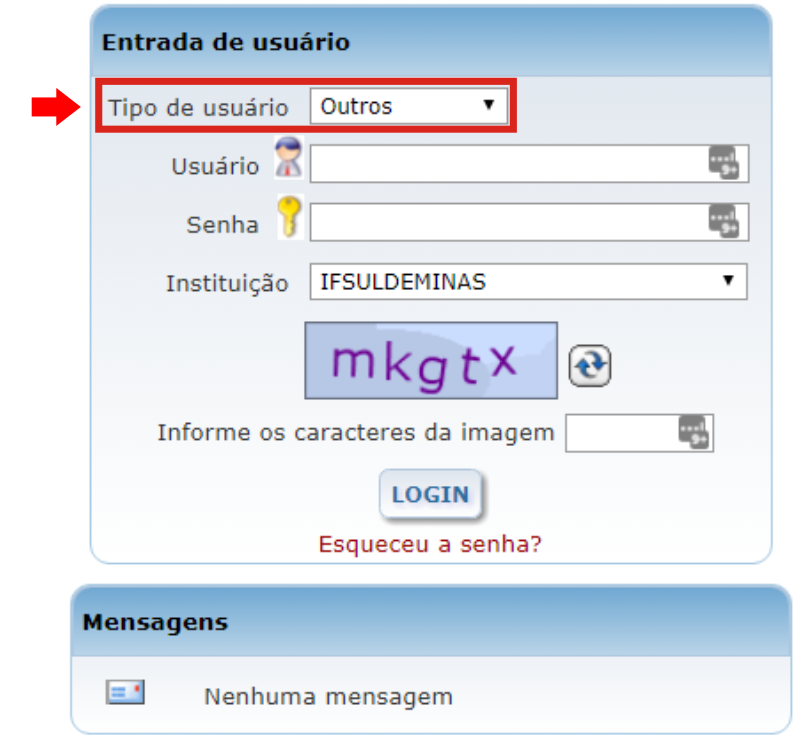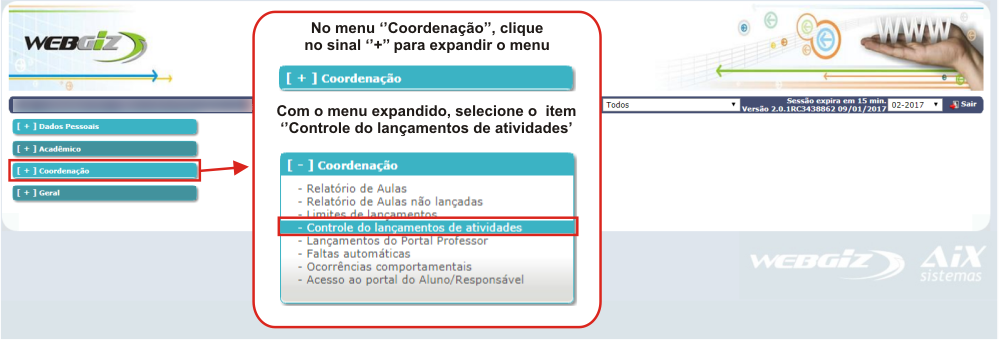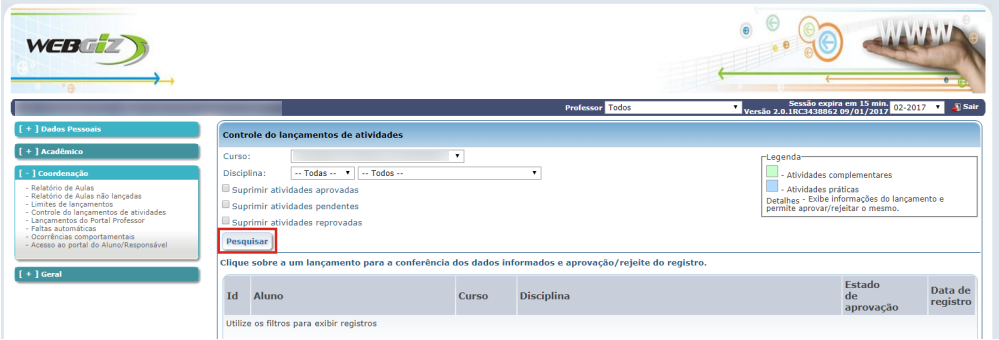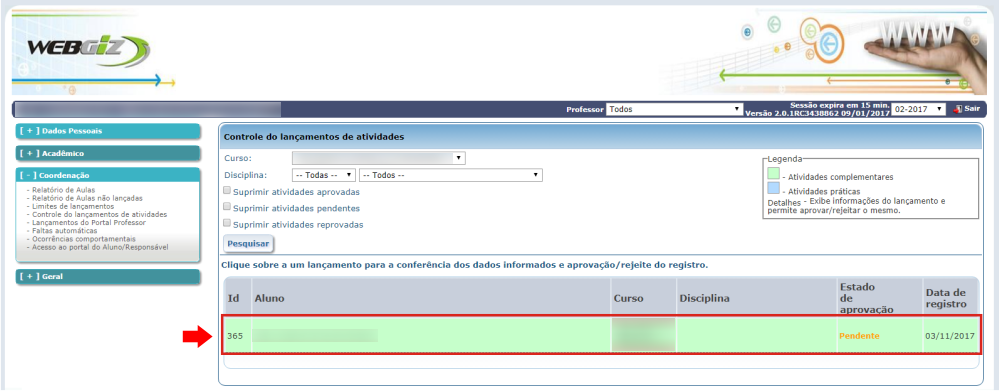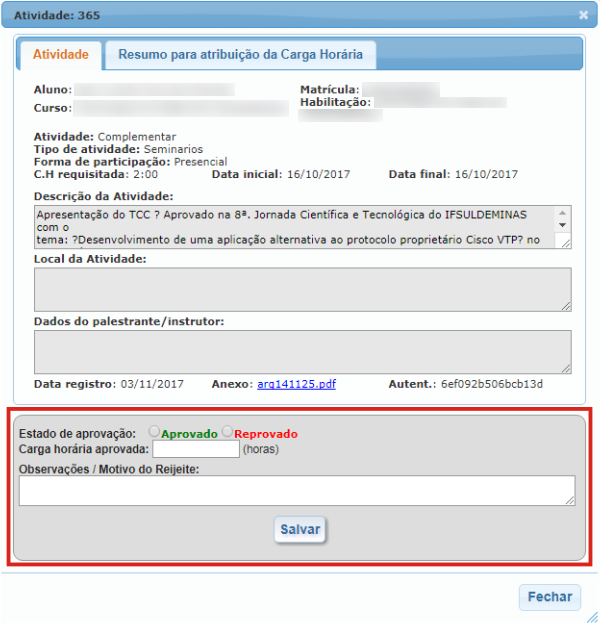Aprovação de ACC - WebGiz
Primeiro passo - Fazer Login no WebGiz
Primeiramente altere o campo "Tipo de usuário" para "Outros" e em seguida faça login utilizando o seu CPF e Senha (Figura 1).
|
Figura 1: Tela de Login do WebGiz. |
Segundo passo - Acessar a tela de Controle do lançamento de atividades
Após ter feito login no WebGiz, no menu "Coordenação" clique no sinal "+" para expandir o menu, e em seguida clique no item "Controle do lançamento de atividades" (Figura 2).
|
Figura 2: Acessar a tela de Controle do lançamento de atividades. |
Terceiro passo - Pesquisar atividade complementares lançadas pelos alunos
Na tela "Controle do Lançamento de atividades", você deverá clicar no botão "Pesquisar" para listar todas as atividades que foram lançadas pelos alunos (Figura 3).
|
Figura 3: Clicar no botão "Pesquisar" para listar todas as atividades que foram lançadas pelos alunos. |
Quarto passo - Selecionar uma da atividade complementar
Após clicar no botão "Pesquisar", todas as atividades complementares que foram lançadas pelos alunos serão listadas. Clique sobre uma delas para alterar o campo "Estado de aprovação" (Figura 4).
|
Figura 3: Clique sobre uma das atividades complementares para alterar o campo "Estado de aprovação". |
Quinto passo - Alterar o estado de aprovação de uma da atividade complementar
Após ter clicado sobre uma atividade complementar, será exibida uma janela com algumas informações referentes a ela. Nessa janela, você poderá "Aprovar" ou "Reprovar" uma atividade complementar (Figura 5).
- Caso deseje aprovar, deverá informar a Carga horária aprovada e uma Observação se for o caso.
- Caso deseje reprovar, deverá informar uma Observação contendo motivo pelo qual a atividade foi rejeitada.
|
Figura 5: "Aprovar" ou "Reprovar" uma atividade complementar. |